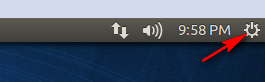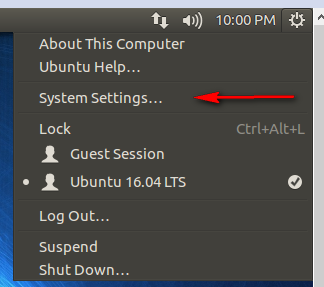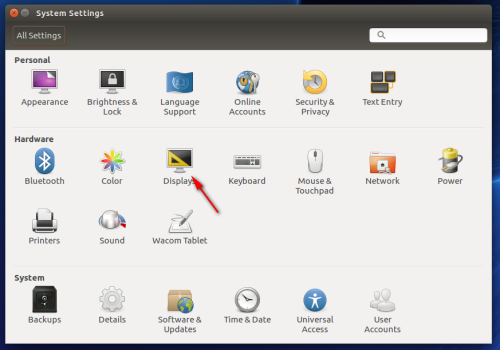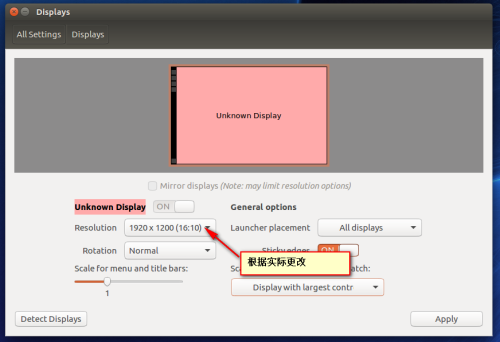首先 VMware Ubuntu安裝詳細過程 看這裏 裏面講的非常詳細。
vmware下Ubuntu全屏顯示
Ubuntu安裝完成後,默認分辨率是800*600,四周有一大圈黑邊(總之不能全屏,很不爽)。
全屏設置步驟:
*VMware 下啓動虛擬機,啓動Ubuntu系統
*進入Ubuntu系統界面,系統 首選項 顯示 設置分辨率與自己的計算機相同分辨率
*使用Ctrl+Alt+enter 可以在全屏/非全屏 切換
設置:
系統設置:
分辨率設置:
設置分辨率:
OK 全屏了。
Ubuntu系統更新升級
1、按 Ctrl+alt+t,打開終端,輸入:$ sudo apt-get update,用於檢查當前的源服務器上,是否有可用的更新。
2、接着執行:$ sudo apt-get upgrade,用於對當前已經安裝的包進行升級。
上述命令如果出現不成功的提示,有可能是因爲軟件包之間的依賴關係導致的問題。這時,可以用以下命令代替:$ sudo apt-get dist-upgrade
軟件安裝:sublime text2安裝
官網安裝法:
1、官網下載安裝包:http://www.sublimetext.com/2
2、解壓並不難,隨便找個目錄解壓就行,但考慮到後面要能在命令行下方便的快速啓動,推薦解壓到/usr/lib/目錄下,我用的方法是先解壓後搬移,命令如下:
tar -xvf Sublime\ Text\ 2.0.1.tar.bz2
mv Sublime\ Text\ 2 /usr/lib/
其中的\爲轉義符
這樣做是因爲$PATH這個環境變量自動涵蓋了/usr/lib這個目錄,不用專門去修改環境變量。
然後鍵入:
ln -s /usr/lib/Sublime\ Text\ 2/sublime_text /usr/bin/sublime